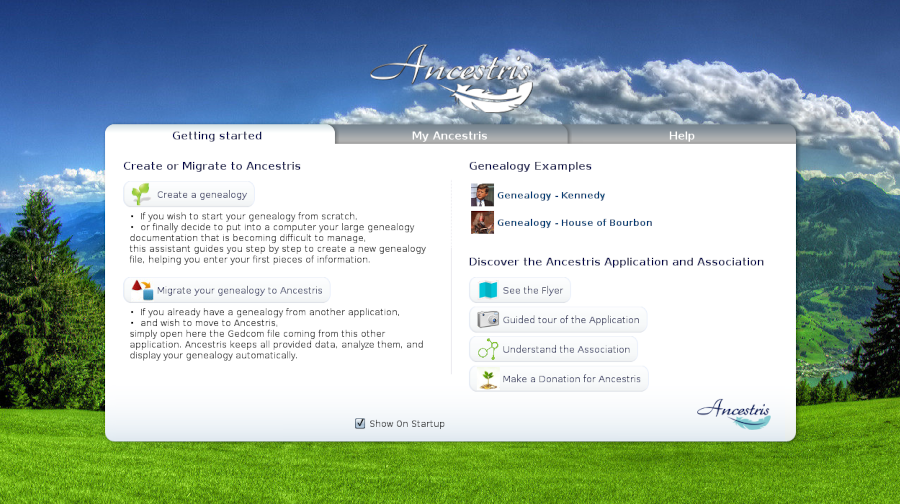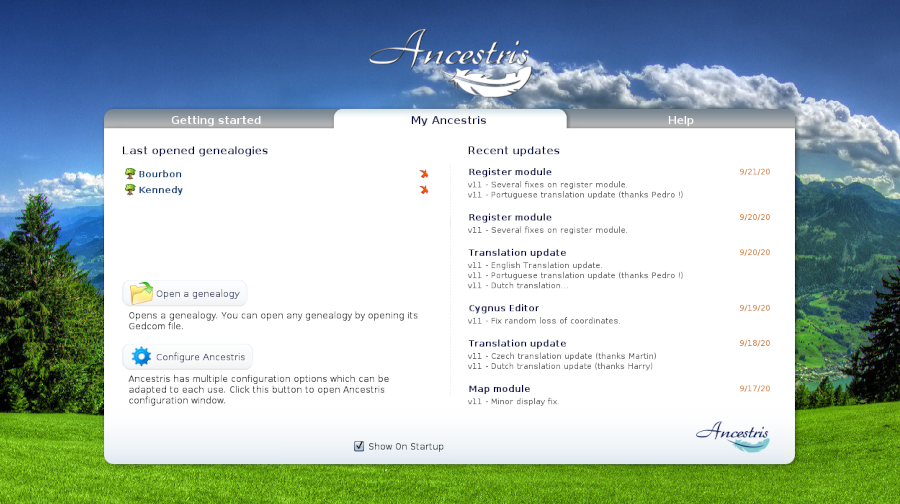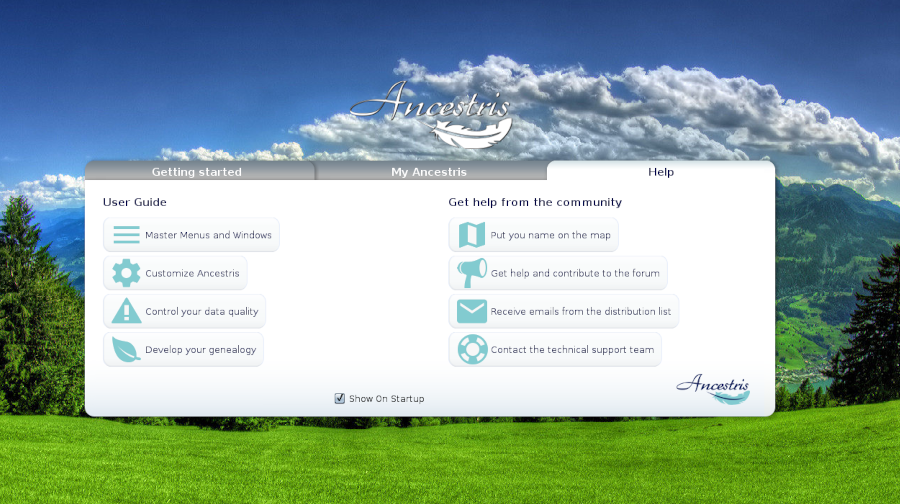Página de bienvenida
La página de Bienvenida ayuda a comenzar con Ancestris, así como en el uso diario.
Descripción
La página de Bienvenida se abre automáticamente la primera vez que se utiliza Ancestris.
Incluye 3 pestañas.
Empezando
Esta pestaña contiene los elementos principales necesarios para comenzar.
Estos elementos son accesibles a través de los botones correspondientes.
- Creación o migración de una genealogía
- Dos ejemplos de genealogía, Kennedy y los reyes Borbones franceses
- El folleto Ancestris
- Acceso a visita guiada
- El papel de la asociación Ancestris para ofrecerle este software.
- Y la posibilidad de hacer una donación a Ancestris para apoyar su desarrollo.
Mi Ancestris
La segunda pestaña es para uso diario.
Proporciona un acceso rápido a los últimos archivos de genealogía utilizados. Un clic en la cruz roja elimina el nombre de la historia.
También da un acceso rápido para abrir una genealogía o para modificar las preferencias.
Finalmente, da la lista de las últimas modificaciones del software. Hacer clic en un mensaje para ser llevado al foro donde se puede ver el mensaje completo, así como la lista completa.
Ayuda
Esta pestaña de la página de Bienvenida da acceso directo a los capítulos principales de esta documentación completa.
Uso
Acceso a las diferentes funciones haciendo clic en la pestaña y el botón correspondiente.
Para ver la imagen de fondo completa, hacer clic en la imagen.
También es posible cambiar la imagen de fondo ctrl + clic en la imagen.
Un clic en el logotipo de Ancestris lleva al sitio web de Ancestris.
Personalización
Es posible no mostrar la página de bienvenida cada vez que se abre Ancestris.
Si desea ocultar la página de Bienvenida al inicio, desactive la casilla Mostrar al inicio.
- Desactive esta casilla de verificación para que la página de bienvenida no aparezca después del siguiente inicio.
- Para mostrarlo nuevamente, vaya al menú Ventana / Página de Bienvenida para que aparezca, luego puede marcar la casilla.